Schatten
Schatten sind der kritischste Teil in PyroCluster. Lesen Sie sich daher diesese Seitel sehr aufmerksam durch, und versuchen Sie, die Idee hinter all dem zu verstehen.
PyroCluster erzeugt volumetrische 3D-Effekte mit exaktem Schattenwurf und korrekter Transparenz-Information. PyroCluster ist so ziemlich das einzige Programm, das sogar die Verwendung von Schatten-Maps zusammen mit volumetrischen Effekten erlaubt! Das bedeutet, dass perfektes Werfen von Eigenschatten in das Volumen einer Wolke hinein möglich ist – selbst mit Schatten-Maps. Dadurch erhalten Sie einen unglaublichen Geschwindigkeitsvorteil gegenüber allen anderen volumetrischen Shadern!
Klicken Sie diesen Button, wenn die PyroCluster-Effekte Schatten empfangen sollen. Beachten Sie die Beispiele unten.
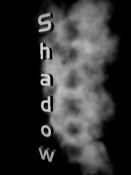 Option aktiviert Option aktiviert | 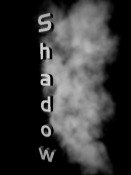 Option abgeschaltet Option abgeschaltet |
Mit der aktivierten Funktion werfen PyroCluster-Wolken Schatten auf andere Objekte. Beachten Sie die Beispiele unten.
 Option aktiviert Option aktiviert |  Option abgeschaltet Option abgeschaltet |
Klicken Sie auf die Option, um das Selbst-Beschatten einzuschalten. Jeder noch so kleine Wirbel und jede Noise-Struktur wirft nun innerhalb des Volumens Schatten auf sich selbst. Harte Schatten erzeugen die realistischsten Effekte, benötigen allerdings mehrere hundert Jahre zur Berechnung (… oder länger).
Das funktioniert auch bei Lichtquellen mit weichen Schatten (Shadow-Maps)!
Beachten Sie die Beispiele unten.
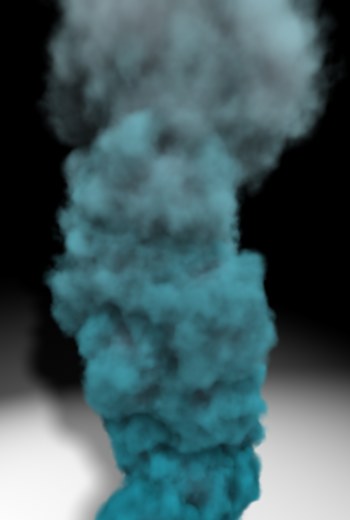 Option aktiviert Option aktiviert | 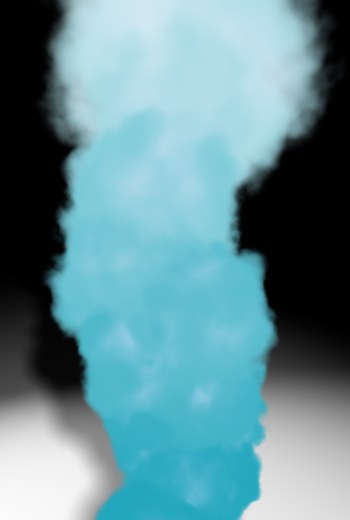 Option abgeschaltet Option abgeschaltet |
Normalerweise sind Schatten völlig schwarz. Abhängig von der Umgebungshelligkeit oder anderer diffuser Lichteffekte sehen rein schwarze Schatten jedoch vermutlich etwas unnatürlich aus. Mit dem Transparenz-Prozentwert können Sie die Durchsichtigkeit der Schatten-Map weich einstellen.
 Transparenz = 0% Transparenz = 0% |  Transparenz = 70% Transparenz = 70% |
Die Umgebungsfarbe des Schattens ist der Schlüssel zu guten Schattenwurf-Resultaten. PyroCluster kann dem Schatten jede beliebige Farbe zuweisen.
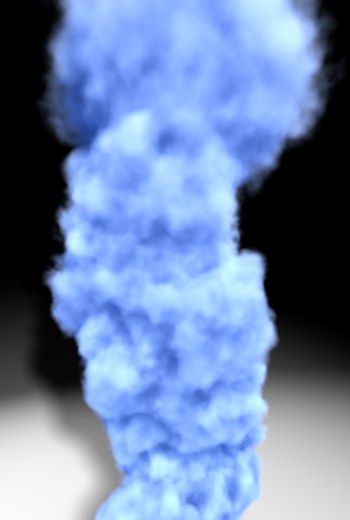 Blaue Umgebungsfarbe Blaue Umgebungsfarbe | 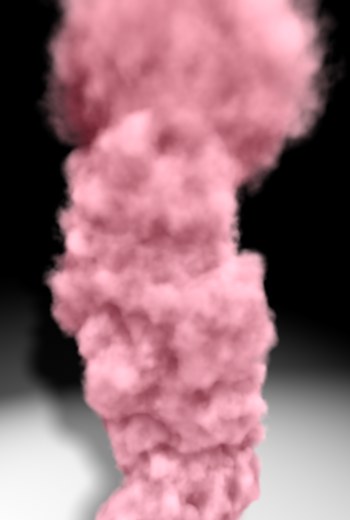 Rote Umgebungsfarbe Rote Umgebungsfarbe |
Aktivieren Sie die Schatten-Farb-Filter-Option, um farbige Schatten einzuschalten. Der Schatten erhält seine Farbe und Intensität direkt vom Volumeneffekt.
Sie müssen diese Option auch dann einschalten, wenn Sie farbige volumetrische Schatten erhalten wollen!
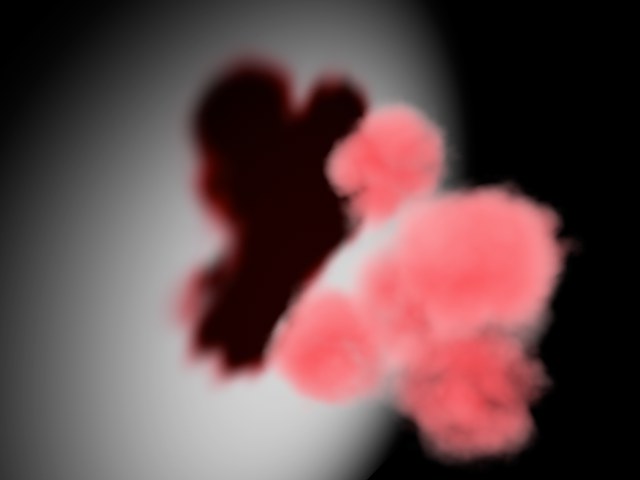
Schatten-Map-Samples aktivieren
Wie bereits unter Der Volumen-Tracer beschrieben, ist die Schattenberechnung der zeitkritischste Aspekt in PyroCluster. Aus diesem Grund ist es so wichtig zu wissen, wie man mit Schatten-Maps und den Berechnungszeit-Optimierungen umgeht.
Normalerweise brauchen Sie nicht viele Details in Schatten, egal ob diese mit dem Raytracer berechnet wurden oder nicht. Warum also sollte der Volumen-Tracer von PyroCluster ein paar hunderttausend zusätzliche Strahlen dafür verwenden, lediglich rein schwarze (bzw. dunkle) Pixel zu berechnen? Dafür gibt es keinen Grund, außer Sie möchten jedes noch so feine Detail im PyroCluster-Volumen zeigen.
Aktivieren Sie die Option Schatten-Map Samples aktivieren für die Schatten-Maps, um das Sub-Sampling der Volumina einzuschränken. Ein Wert von 100% bedeutet, dass das gesamte Volumen analysiert wird, um die Schatten im Volumen selbst und die Schatten, die das Volumen (z.B. an eine Wand) wirft, zu erzeugen. Niedrigere Werte beschleunigen die Rechenzeiten z.T. beträchtlich.
Beachten Sie die nachfolgenden Beispiele, um zu erfahren, welchen Einfluss die Schatten-Map Volumen-Option auf die Bildqualität hat.
 Volumen = 80% Volumen = 80% |  Volumen = 100% Volumen = 100% |
PyroCluster unterstützt harte (berechnete) Schatten. Wir raten aber dringend dazu, stattdessen Schatten-Maps (weiche Schatten) zu benutzen. Harte Schatten sehen nett aus und sind natürlich genau, aber sie haben einen entscheidenden Nachteil: sie sind schnarch-langsam!
Aktivieren Sie die Option Harte Schatten aktivieren um das Sub-Sampling des Volumens zu begrenzen. Ein Wert von 100 bedeutet, dass das gesamte Volumen analysiert wird, um Schatten innerhalb und außerhalb (z.B. an einer Wand) des Volumens zu erzeugen. Niedrigere Werte beschleunigen die Berechnungszeiten ganz beträchtlich.
An den Beispielen unten können Sie feststellen, welchen Einfluss die Geschwindigkeitsoption auf die Bildqualität hat.
 Volumen = 80% Volumen = 80% |  Volumen = 10% Volumen = 10% |
Aktivieren Sie die Option Schatten-Map Samples aktivieren für die Schatten-Maps, um das Sub-Sampling der Volumina einzuschränken. Ein Wert von 100% bedeutet, dass das gesamte Volumen analysiert wird, um die Schatten im Volumen selbst und die Schatten, die das Volumen (z.B. an eine Wand) wirft, zu erzeugen. Niedrigere Werte beschleunigen die Rechenzeiten z.T. beträchtlich.
Beachten Sie die nachfolgenden Beispiele, um zu erfahren, welchen Einfluss die Schatten-Map Volumen-Option auf die Bildqualität hat.
 Volumen = 80% Volumen = 80% |  Volumen = 100% Volumen = 100% |
Wenn Sie diese Option einschalten, verwendet PyroCluster einen speziellen Algorithmus, um den Gesamtlook des Wolken- oder Rauch-Effektes abzudunkeln. Wie auch unter Diffuse Beleuchtung beschrieben, ist das Berechnen von realistischer Lichtstreuung so wie bei einer realen Wolke nicht einfach. Eine brutale Berechnung basierend auf tatsächlicher Physik wäre eine Herangehensweise an das Problem. Allerdings wäre das Berechnen jedes einzelnen Moleküls viel zu aufwendig für heutige Rechner. Das überlassen wir lieber den ganz großen, die für uns täglich das Wetter vorhersagen.
Mit dieser Option werden lediglich die Bereiche der volumetrischen Partikel , die weniger transparent sind, durch das Licht aufgehellt oder abgedunkelt. Wie viel diese Bereiche abgedunkelt oder aufgehellt werden sollen, bestimmen Sie mit dem Verdunklungs-Faktor. Diese Option ist hervorragend dazu geeignet, das natürliche Phänomen von dunklen, sehr dichten Wolken zu imitieren. Dieser Effekt kann sehr schnell berechnet werden und verbraucht praktisch keine extra Rechenzeit. Sie können damit auch den Kontrast in der Wolke erhöhen, um einen besseren 3D-Look zu erhalten.
Dieser Faktor bestimmt die Menge an Licht, die je nach Transparenz der volumetrischen Partikel dazuaddiert oder abgezogen wird. Höhere, positive Werte verdunkeln die Bereiche mit weniger Transparenz. Werte unter 0 erhellen die weniger transparenten Bereiche. Die folgenden Beispiele verdeutlichen den Effekt.
Hier sehen Sie aufgehellte bzw. abgedunkelte Bereiche in der Mitte der Rauchwolke.
 Verdunklungs-Faktor: –40 Verdunklungs-Faktor: –40 |  Verdunklungs-Faktor: 30 Verdunklungs-Faktor: 30 |
Dieser Parameter beeinflusst die Helligkeit der entsprechenden Bereiche, wenn Sie die Option Verdunklung (und Werte von ungleich 0 bei Verdunklungs-Faktor) aktiviert haben. Ein Wert von 0 fügt kein Extra-Licht zu den von der Verdunklungs-Funktion kreierten dunklen Bereichen hinzu, während höhere Werte diese Bereiche aufhellen.
 Helligkeit 0% Helligkeit 0% |  Helligkeit 50% Helligkeit 50% |  Helligkeit 100% Helligkeit 100% |
Sie können hier sehr schön sehen, wie die schwarzen Bereiche verschwinden, wenn Sie den Parameter Helligkeit hochschrauben.
Eine Lichtquelle mit weichem Schatten erzeugt bei PyroCluster-Wolken auch immer weiche Eigenschatten. Dadurch können Effekte entstehen, die nicht gewollt sind. Daher bietet PyroCluster zusätzliche Kontrolloptionen, um den Schatten im Volumen unabhängig vom weichen Schatten zu beeinflussen.
Sehen Sie sich einmal die unten stehenden Bilder an. Beide Beispiele zeigen die gleichen Einstellungen, außer dass im rechten Bild die Eigenschatten-Option aktiviert wurde. Das linke Beispiel sieht sehr flach und fluffig aus, als Ergebnis des weichen Schattens der Lichtquelle. Im rechten Bild dagegen hat die Wolke mehr Details und schärfer gezeichnete Schatten, was dem ganzen einen crispen Eindruck verleiht. Der Schatten der Wolke auf dem Boden bleibt davon unbeeinflusst.
 Option = Aus Option = Aus |  Bias= 1.0; Sample-Dichte=1.0 Bias= 1.0; Sample-Dichte=1.0 |
Bias kontrolliert den Abstand des Schattens vom Objekt.
Die Sample-Dichte ist ein Maß für die Weichheit des Schattens. Je höher der Wert, desto weicher wird der Schatten gerendert.